首先安装黑莓桌面管理器
- 格式:doc
- 大小:14.50 KB
- 文档页数:2
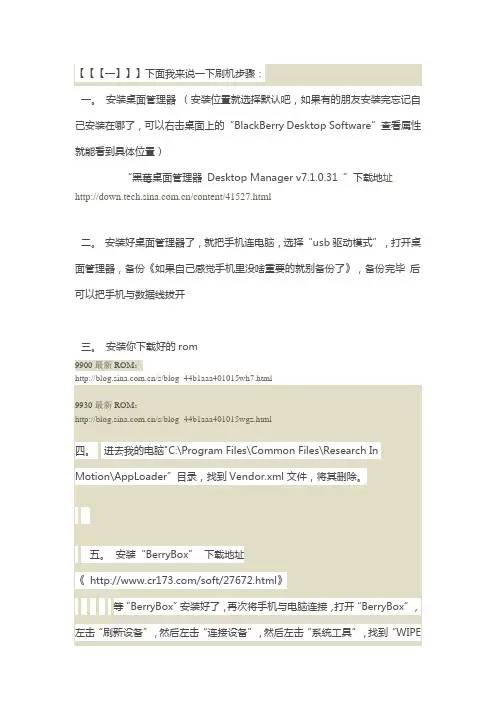
【【【一】】】下面我来说一下刷机步骤:一。
安装桌面管理器(安装位置就选择默认吧,如果有的朋友安装完忘记自己安装在哪了,可以右击桌面上的“BlackBerry Desktop Software”查看属性就能看到具体位置)“黑莓桌面管理器Desktop Manager v7.1.0.31 ”下载地址/content/41527.html二。
安装好桌面管理器了,就把手机连电脑,选择“usb驱动模式”,打开桌面管理器,备份《如果自己感觉手机里没啥重要的就别备份了》,备份完毕后可以把手机与数据线拔开三。
安装你下载好的rom9900最新ROM:/s/blog_44b1aaa401015wh7.html9930最新ROM:/s/blog_44b1aaa401015wgz.html四。
进去我的电脑"C:\Program Files\Common Files\Research In Motion\AppLoader”目录,找到Vendor.xml文件,将其删除。
五。
安装“BerryBox”下载地址《/soft/27672.html》等“BerryBox”安装好了,再次将手机与电脑连接,打开“BerryBox”,左击“刷新设备”,然后左击“连接设备”,然后左击“系统工具”,找到“WIPE手机”那一栏,在“-a 和-f”前面勾上,然后左击“WIPE”。
然后手机会显示507,然后把手机与数据线拔开,然在在插上《具体为什么拔开插上我也不知道,跟人家学的,您也可以选择不拔开》六。
打开我的电脑"C:\Program Files\Common Files\Research In Motion\AppLoader”目录,找到“Loader”《图标看起来跟一个手机差不多》,双击它!按照个人要求进行选择安装,语言那一块,上面只有英语法语等等。
别急。
往下拉。
中午输入中文显示在几乎最下面,仔细看。
设置好点“确定”七。
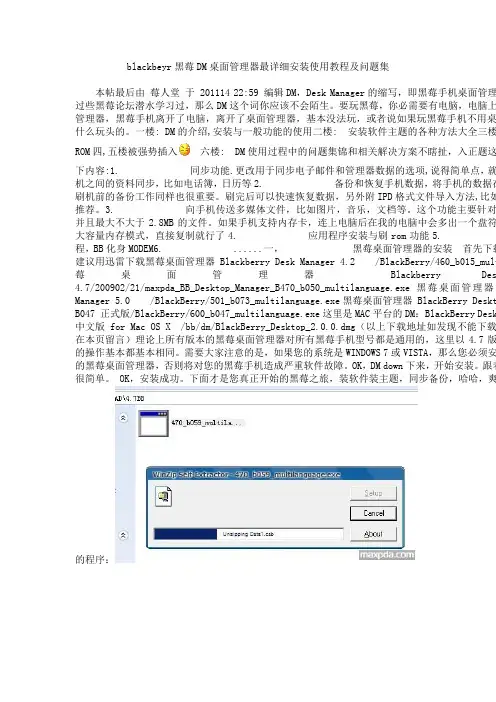
blackbeyr黑莓DM桌面管理器最详细安装使用教程及问题集本帖最后由莓人堂于 201114 22:59 编辑DM,Desk Manager的缩写,即黑莓手机桌面管理过些黑莓论坛潜水学习过,那么DM这个词你应该不会陌生。
要玩黑莓,你必需要有电脑,电脑上管理器,黑莓手机离开了电脑,离开了桌面管理器,基本没法玩,或者说如果玩黑莓手机不用桌什么玩头的。
一楼: DM的介绍,安装与一般功能的使用二楼: 安装软件主题的各种方法大全三楼: 如四,五楼被强势插入六楼: DM使用过程中的问题集锦和相关解决方案不瞎扯,入正题这一楼容:1. 同步功能.更改用于同步电子邮件和管理器数据的选项,说得简单点,就是可以在电料同步,比如电话簿,日历等2. 备份和恢复手机数据,将手机的数据在电脑中进行备份作同样也很重要。
刷完后可以快速恢复数据,另外附IPD格式文件导入方法,比如SB,Aut 3. 向手机传送多媒体文件,比如图片,音乐,文档等。
这个功能主要针对无内存卡的手于2.8MB的文件。
如果手机支持内存卡,连上电脑后在我的电脑中会多出一个盘符,这时手机会式,直接复制就行了 4. 应用程序安装与刷rom功能 5. 手机拖电脑上网MODEM6. ......一,黑莓桌面管理器的安装首先下载黑莓桌面管理器。
建议用管理器 Blackberry Desk Manager 4.2 /BlackBerry/460_b015_multilanguage.exe黑莓桌面管Desk Manager 4.7/200902/21/maxpda_BB_Desktop_Manager_B470_b050_multilanguage.exe黑Blackberry Desk Manager 5.0 /BlackBerry/501_b073_multilanguage.exe黑莓桌面管理器 Bl Manager 6.0.0 B047 正式版/BlackBerry/600_b047_multilanguage.exe这里是MAC平台的DM:Bl Manager 2.0.0 中文版 for Mac OS X /bb/dm/BlackBerry_Desktop_2.0.0.dmg(以上下载地址如任何疑问,请在本页留言)理论上所有版本的黑莓桌面管理器对所有黑莓手机型号都是通用的,这例,其他版本的操作基本都基本相同。


黑莓装软件基础教程在“911事件”中,美国通信设备几乎全线瘫痪,但美国副总统切尼的手机有黑莓功能,成功地进行了无线互联,能够随时随地接收关于灾难现场的实时信息。
之后,在美国掀起了一阵黑莓热潮。
美国国会因“911事件”休会期间,就配给每位议员一部“Blackberry”,让议员们用它来处理国事。
在国内,虽然iphone,安卓风生水起,但是黑莓还是有一群忠实粉丝,小编我自己也玩黑莓玩了很多年了,从刚开始的7290到8700再到8800,虽然也搞了一个HTC,但是还是丢不下黑莓,准备把8800升级到9系列。
再看周围,也从也有越来越多的人加入到黑莓这个队伍中来,受站长之托,滥竽充数做了本版的版主,下一阶段准备发一些关于黑莓的教程,今天我们就从最基础的黑莓手机软件安装开始聊起,也希望大家支持我这个版主的工作,共同建设、耕耘本版,让我们大家一起发掘黑莓。
1、安装黑莓第一步,需要下载安装黑莓桌面管理器(黑莓桌面管理器,英文Blackberry Desktop Manager,是一个运行于PC端用于管理黑莓手机上的信息和数据的软件。
通过黑莓桌面管理器可以非常轻松方便地加载和删除手机上的程序、备份恢复数据、与电脑互传资料、同步信息等。
)[url=ed2k://%7Cfile%7C[%E9%BB%91%E8%8E%934.21%E6%A1%8C%E9%9D%A2%E7%A E%A1%E7%90%86%E5%99%A8].421_b013_multilanguage.exe%7C170746904%7C18383639b 610b7c6c138382125386653%7Ch=22z2dyubcg37rlnrgr6mwnou37ruvh63%7C/]下载地址[/url] 2、运行下载后的桌面管理器安装文件,如图:3、运行结束后,出现桌面管理器的界面4、此时,将黑莓手机通过USB数据线连接电脑,连接后会提示发现新硬件,并自动安装驱动5、至此,桌面管理器的安装已经完成了,下面我们将下载一个黑莓软件并安装做示例。
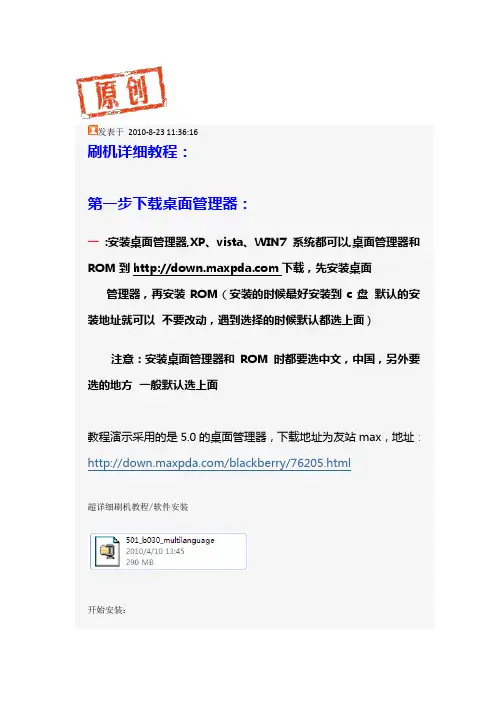
发表于2010-8-23 11:36:16刷机详细教程:第一步下载桌面管理器:一:安装桌面管理器,XP、vista、WIN7系统都可以,桌面管理器和ROM到下载,先安装桌面管理器,再安装ROM(安装的时候最好安装到c盘默认的安装地址就可以不要改动,遇到选择的时候默认都选上面)注意:安装桌面管理器和ROM时都要选中文,中国,另外要选的地方一般默认选上面教程演示采用的是5.0的桌面管理器,下载地址为友站max,地址:/blackberry/76205.html超详细刷机教程/软件安装开始安装:超详细刷机教程/软件安装超详细刷机教程/软件安装超详细刷机教程/软件安装超详细刷机教程/软件安装超详细刷机教程/软件安装超详细刷机教程/软件安装超详细刷机教程/软件安装超详细刷机教程/软件安装超详细刷机教程/软件安装超详细刷机教程/软件安装超详细刷机教程/软件安装超详细刷机教程/软件安装超详细刷机教程/软件安装超详细刷机教程/软件安装到这里就ok了,桌面管理器安装成功!二:安装rom (一定要安装rom,很多人就是因为没有装rom然后桌面管理器提示更新,导致升级系统后没有了中文,装和手机一样的rom(进去选项--关于,就可以看到rom版本,或者你要升级ROM就去下载新版安装就好)开始安装ROM,示例为9700ROM,版本为5.0.0.593超详细刷机教程/软件安装下载成功,开始安装:黑莓刷机新手教程黑莓刷机新手教程黑莓刷机新手教程黑莓刷机新手教程黑莓刷机新手教程黑莓刷机新手教程黑莓刷机新手教程ROM安装完成,然后删除C盘文件:三:然后再进一遍C:\Program Files\Common Files\Research In Motion\AppLoader\Vendor.xml(将这个文件删除)黑莓刷机新手教程黑莓新手教程黑莓新手教程黑莓新手教程黑莓新手教程黑莓新手教程删除完成,接下来可以运行第三步了,不过有的情况下需要先wipe一下,比如4.6升级5.0就需要,也有很多人觉得wipe后系统干净,没有残留:wipe软件:bbercn-wipe.rar(40.91 KB, 下载次数: 21655)这一步开始,你就把数据线一直连接好吧,没有取下来的必要,全部完成后取下来就ok黑莓新手教程双击:黑莓新手教程然后BB就507了,现在开始运行:C:\Program Files\Common Files\Research In Motion\AppLoader\Loader.exe黑莓新手教程黑莓刷机教程上面红色框住的PIN也就是你手机的PIN了黑莓刷机教程黑莓刷机教程然后就出来这个界面了,很多人刷机的时候出不了这个界面,显示空白一片,有几个原因:你没有安装ROM,或者没有删除C盘Vendor.xml 文件,安装的ROM不适合:如V版9520安装5.0.0.436的,T版9520安装5.0.0.580的.还有人问到,这些哪些是需要打勾哪些是不需要的,那么我就给个大概截图给大家看看,我是这么刷我的BB的:黑莓刷机教程10楼热心莓友回复说APP world那个没用,我也这么认为,大家可以不选,以免浪费空间靠上面的什么语言啊,输入法啊,我一律不打勾,因为BB本身会有英语的,不用担心黑莓刷机教程这样基本就ok了,需要添加软件的,点上面的添加来加软件就好,如下图:黑莓刷机教程添加完了以后就点下一步吧,我一般是用berrybox添加软件黑莓刷机教程如果你不是wipe以后刷机的,这个地方你点完成后还会遇到一个提示:是备份你的资料后刷机还是不备份,我建议大家需要备份的话在桌面管理器备份,不要在这里备份,我遇到过在这里备份丢失电话薄的情况黑莓刷机教程黑莓刷机教程黑莓刷机教程OK,搞定了,这就是全部的刷机过程了,如果你操作和我刚才演示的一样顺利的话,你有没有觉得其实好简单呢这个过程我在近10个电脑,xp、vista、win7全部都测试过,全部都没有问题。
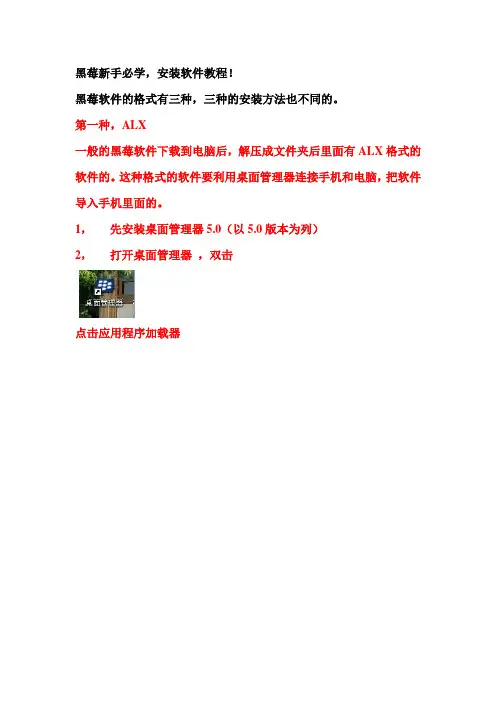
黑莓新手必学,安装软件教程!
黑莓软件的格式有三种,三种的安装方法也不同的。
第一种,ALX
一般的黑莓软件下载到电脑后,解压成文件夹后里面有ALX格式的软件的。
这种格式的软件要利用桌面管理器连接手机和电脑,把软件导入手机里面的。
1,先安装桌面管理器5.0(以5.0版本为列)
2,打开桌面管理器,双击
点击应用程序加载器
点击开始
点击右下角的浏览,查找之前下载好的软件,选择格式是ALX的
开
按着同样的操作,选好你要安装的软件,然后点击右下角的下一步
点击完成
出现加载进度条,(注意:操作过程中不要随便断开连接)
进度完了之后就可以了。
第二种,JAD格式的,在手机上安装,不需要借助电脑。
软件包下载解压后,文件夹里除了ALX格式的,还有JAD,COD格式。
把整个黄色文件夹复制到手机内存或者内存卡里,然后从手机找到JAD格式,点击下载,然后进度条完成后就安装成功了。
安装这格式的前提条件是,手机已经成功导入了SB的!不然是无法安装的哦!!
第三种,JAR格式的,不需要先导入SB
直接把下载好JAR格式安装包的文件复制到内存卡里,然后从手机里找到JAR格式软件,点击下载,然后进度条完成后就安装成功了。
但这种格式的软件比较少。
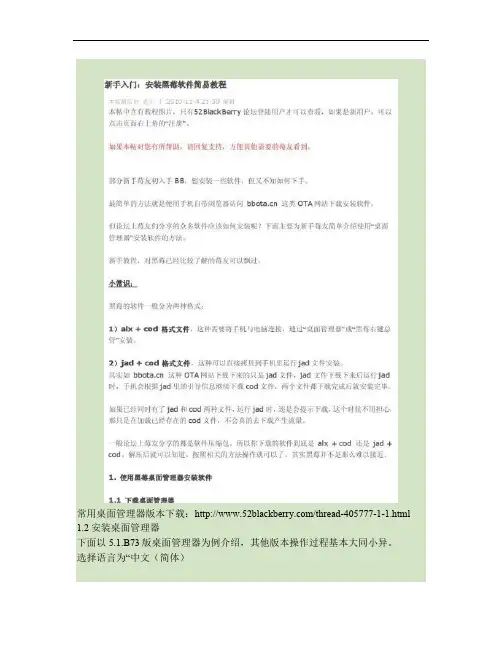
常用桌面管理器版本下载:/thread-405777-1-1.html 1.2安装桌面管理器
下面以5.1.B73版桌面管理器为例介绍,其他版本操作过程基本大同小异。
选择语言为“中文(简体)
”
下一步
同时勾选“BlackBerryMediaSync”和“RoxioMediaManager”,下一步
选择“与个人电子邮件帐户绑定
”
取消勾选“自动启动”和“检查软件更新
”
点击“完成
”
最好按提示重启下电脑
1.3使用桌面管理器安装软件
将手机使用数据线和电脑连接,双击电脑桌面上的“DesktopManager”图标,启动桌面管理器,点击“应用程序加载器”
点取消就可以了,不要点击更新,如果点击更新,可能会把手机中的中文删掉。
点击“添加/删除应用程序”中的“开始”
点击“浏览...”
在弹出的资源管理器中选择需要安装的软件,点击“打开”,然后点击“下一步”
会出现需要安装的软件名称,点“完成”
开始加载软件
加载完成
这时手机的主菜单或“下载”文件夹里就会出现已经安装好的软件了。
2.使用“黑莓右键大师”安装软件
如果感觉使用桌面管理器安装软件比较麻烦,或在安装中遇到了一些不易通过的问题,可以使用“黑莓右键总管”来安装软件,具体教程可参考
/thread-376500-1-1.html
更多新手教程可查阅:/thread-429390-1-1.html/thread-417141-1-1.html。

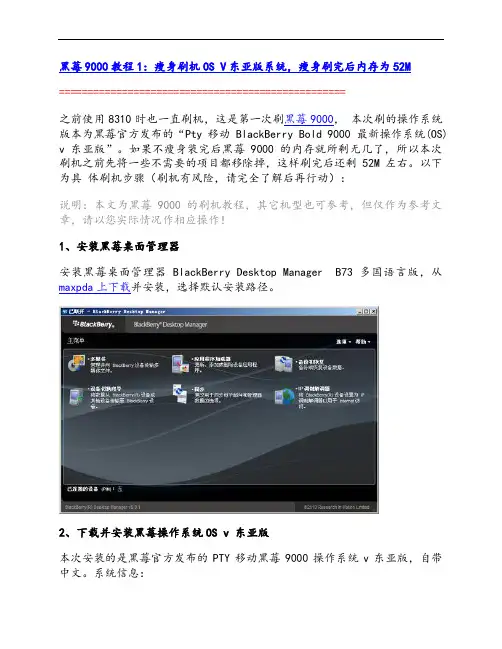
黑莓9000教程1:瘦身刷机OS V东亚版系统,瘦身刷完后内存为52M==================================================之前使用8310时也一直刷机,这是第一次刷黑莓9000,本次刷的操作系统版本为黑莓官方发布的“Pty移动 BlackBerry Bold 9000 最新操作系统(OS) v 东亚版”。
如果不瘦身装完后黑莓9000的内存就所剩无几了,所以本次刷机之前先将一些不需要的项目都移除掉,这样刷完后还剩52M左右。
以下为具体刷机步骤(刷机有风险,请完全了解后再行动):说明:本文为黑莓9000的刷机教程,其它机型也可参考,但仅作为参考文章,请以您实际情况作相应操作!1、安装黑莓桌面管理器安装黑莓桌面管理器 BlackBerry Desktop Manager B73多国语言版,从maxpda上下载并安装,选择默认安装路径。
2、下载并安装黑莓操作系统OS v 东亚版本次安装的是黑莓官方发布的PTY移动黑莓9000操作系统v东亚版,自带中文。
系统信息:BlackBerry Handheld Software v7 (EastAsia)安装包版本: 7Consisting of:* 应用平台版本:* 软件平台版本:*文件名:*文件大小:进入官方下载页面,在下拉菜单中选择“Blackberry blod ™9000 smartphone”,点击NEXT进入下载页面,选择好版本点击DOWNLOAD 即可下载。
完成下载后双击下载的文件开始安装操作系统至PC上,安装路径默认,默认安装至c:\programfiles\commonfiles\Research In Motion目录下。
3、去除操作系统安装目录中不需要的程序文件操作系统的程序文件在c:\programfiles\commonfiles\Research In Motion\Shared\Loaderfiles\9000EastAsia_v_p\java下,该版本共有 807个安装文件,查看文件清单。
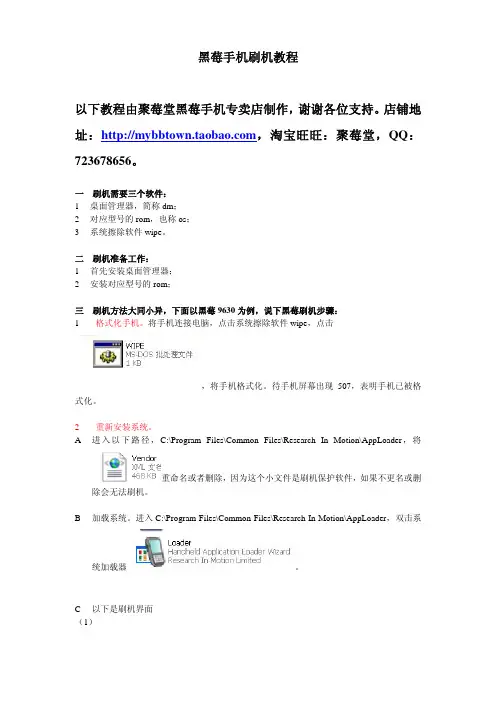
黑莓手机刷机教程
以下教程由聚莓堂黑莓手机专卖店制作,谢谢各位支持。
店铺地址:,淘宝旺旺:聚莓堂,QQ:723678656。
一、刷机需要三个软件:
1、桌面管理器,简称dm;
2、对应型号的rom,也称os;
3、系统擦除软件wipe。
二、刷机准备工作:
1、首先安装桌面管理器;
2、安装对应型号的rom;
三、刷机方法大同小异,下面以黑莓9630为例,说下黑莓刷机步骤:
1、格式化手机。
将手机连接电脑,点击系统擦除软件wipe,点击
,将手机格式化。
待手机屏幕出现507,表明手机已被格式化。
2、重新安装系统。
A、进入以下路径,C:\Program Files\Common Files\Research In Motion\AppLoader,将
重命名或者删除,因为这个小文件是刷机保护软件,如果不更名或删除会无法刷机。
B、加载系统。
进入C:\Program Files\Common Files\Research In Motion\AppLoader,双击系
统加载器。
C、以下是刷机界面
(1)
(2)
(3)
(4)系统应用程序选择界面
说明:
语言和输入法支持必选:英语
远东语言和输入法支持必选:三个中文,如下图
其他的根据自己的需要选择你要用的程序。
建议选择以下程序:
选择完毕之后,点击下一步。
(5)
(6)
(7)
到出现此界面,整个刷机过程已经结束,等手机重启后,根据手机设置向导设置好手机即可使用。
Ps:菜鸟级莓友请不要轻易wipe你的机器。
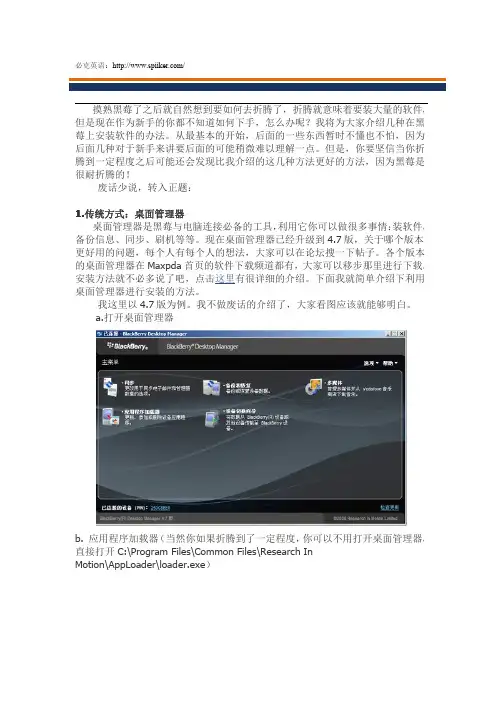
摸熟黑莓了之后就自然想到要如何去折腾了,折腾就意味着要装大量的软件,但是现在作为新手的你都不知道如何下手,怎么办呢?我将为大家介绍几种在黑莓上安装软件的办法。
从最基本的开始,后面的一些东西暂时不懂也不怕,因为后面几种对于新手来讲要后面的可能稍微难以理解一点。
但是,你要坚信当你折腾到一定程度之后可能还会发现比我介绍的这几种方法更好的方法,因为黑莓是很耐折腾的!废话少说,转入正题:1.传统方式:桌面管理器桌面管理器是黑莓与电脑连接必备的工具,利用它你可以做很多事情:装软件、备份信息、同步、刷机等等。
现在桌面管理器已经升级到4.7版,关于哪个版本更好用的问题,每个人有每个人的想法,大家可以在论坛搜一下帖子。
各个版本的桌面管理器在Maxpda首页的软件下载频道都有,大家可以移步那里进行下载。
安装方法就不必多说了吧,点击这里有很详细的介绍。
下面我就简单介绍下利用桌面管理器进行安装的方法。
我这里以4.7版为例。
我不做废话的介绍了,大家看图应该就能够明白。
a.打开桌面管理器b.应用程序加载器(当然你如果折腾到了一定程度,你可以不用打开桌面管理器,直接打开C:\Program Files\Common Files\Research InMotion\AppLoader\loader.exe)c.安装程序。
这里就是重点了,选择下面的浏览,浏览到你下载的软件目录。
这种方式装必须要求你下载的软件既有cod又有alx(相当于一个索引文件,引导cod到你的黑莓)。
选择软件后缀为alx的文件,然后就可以看到如图里面的一个个软件信息,打勾按下一步安装就可以了。
d.卸载程序这一步我先在这里讲了,不然后面的教程对比不好写。
卸载程序有两种方式,一是用程序管理器,你只要把安装时候那个勾去掉,点击下一步就可以卸载软件了。
另一种方式就是在手机上进行删除,进入选项——高级选项——应用程序,找到你要卸载的程序点黑莓键删除就可以了(我截图以8100为例)。
这个空间介绍黑莓也有一段时间了,我竟然忘记了最基础的如何给BB
安装/卸载软件,也难怪最近这么多BBer的提问,也督促我新年后终于静下心来写下一篇。
话不多说,开始了。
首先是黑莓安装软件,你需要在你的电脑上安装桌面管理器,版本其
实不是很重要,最近很多BBer会问什么版本适合,在我自己的经验看来,4.6或者4.7很好用的,我所有型号的黑莓都可以用。
1,安装好黑莓桌面管理器,手机连上电脑,这个是官方安装方法。
打开文件夹C:\Program Files\Common Files\Research In Motion\AppLoader,双击Loader,如图:
打开后,如图,下一步
再看图,下一步
接着下一步
同样还是下一步
点击添加后会弹出一个对话框,看下图
OK,后面的图我就省略了,一路下一步,到完成,然后手机会有片刻等待或重启即完成安装工作了。
2,还有一个方法,比较简单,是借用第三方软件winloader来安装程序,安装时请先关闭桌面管理器,方法如下:
好了,就是这样的简单,安装工作完成了
删除黑莓手机里的软件,同样,方法也有两种:
1,第一种方法是在BB上操作;打开选项—高级选项—应用程序,光标移至你要删除的软件,菜单选择删除,接着手机会提示重启即完成。
2,也是利用第三方软件wiloader来删除,见下图:
连上手机,在设置界面勾选读取时隐藏“系统模块”,然后确定
在回COD文件管理,如图操作:
好了,结束后手机会自动重启即完成软件删除了。
黑莓手机刷机教程升级与汉化ROM程序作者:老牛来源:MAXPDA 日期:2009-09-26 02:15 点击:198477 字体大小下载升级程序后点击运行升级程序安装完成后工把Vendor.xml这个文件删除,7100系列的用户建议重命名这个文件。
本文件位于:C:\P rogram Files\Common Files\Research In Motion\AppLoader\目录下。
然后再启动黑莓桌面管理器,链接上手机,提示更新系统,进入应用程序加载器后选择选项,在项目里根据自己的要求选项性安装,不过要注意必须选择中文输入法后才有中文语言显示。
注意:如果没有提示更新程序那就检查是否删除了Vendor.xml文件,或者是否安装了了相对应的ROM文件(升级程序)。
点击完成开始刷机,请注意:这时千万不要取下数据线或者电池,一定要等手机进入系统后才能取掉数据线。
这个过程最长可能需要一个小时。
提示加载已成功在手机上选择一下语言如果你的手机完全不能开机请不要理会BlackBerry Desktop Manager上的P IN是否连接,直接点击应用程序加载器,进入更新软件进行刷机。
或者直接运行C:\P rogram Files\Common Files\Research In Motion\AppLoader下的Loader.exe也可以进行刷机。
BlackBerry桌面管理器和OS更新帖#####################################黑莓手机同步软件/驱动/桌面管理器Windows 平台黑莓桌面管理器BlackBerry Desktop Manager 5.0.1 B82 多国语言版/blackberry/75253.html黑莓桌面管理器BlackBerry Desktop Manager 6.0.1 B021 正式版(推荐)/blackberry/blackberry_desktop_6.html安装方法请看/tutorials/200709/73955.htmlMac OS X平台BlackBerry Desktop Manager for Mac OS X/macosx/blackberry_desktop_mac.html71XX,72XX,77XX等老机型推荐使用BlackBerry Desktop Manager v4.2.1.13/blackberry/74247.html更多版本请在这里下载/blackberry/desktop.html/eng/services/desktop//jsp/business/mobile_email/blackberry/tchinese/software_d ownload.jsp ########################################################黑莓手机ROM/OS/固件刷机方法请看/tutorials/200909/75886.html更多的ROM下载地址/blackberry/rom.html/eng/support/d ownloads/download_sites.jsp/jsp/business/mobile_email/blackberry/tchinese/software_d ownload.jsp###################################7100 4.1.0.375/blackberry/74293.html7130 4.2.1.101 东亚版/blackberry/77794.html7130e (CDMA) 4.2.1.110/dl/45610344/935f412/7130eEFSBP_PB r4.2.1_rel195_PL2.3.0.24_A4.2.1.110.exe.html 7230 4.0.2.35 东亚版 (更新日期:2007-04-07)/blackberry/77795.html7290 4.1.0.377/blackberry/74294.html7730###################################8100 4.5.0.174 东亚版(更新日期:2009-10-28)/blackberry/76163.html8110 4.5.0.174 东亚版(更新日期:2009-10-29)/blackberry/76159.html8120 4.5.0.174 东亚版(更新日期:2009-10-29)/blackberry/76164.html8130###################################8220 4.6.0.278 东亚版/blackberry/75172.html8230###################################8300 4.5.0.174 东亚版(更新日期:2009-10-29)/blackberry/76158.html8310 4.5.0.174 东亚版(更新日期:2009-10-28)/blackberry/76161.html8320 4.5.0.174 东亚版(更新日期:2009-10-29)/blackberry/76162.html8330 5.0.0.438 支持中文短信 (更新日期:2010-01-23) /blackberry/76604.html####################################8520 4.6.1.286 东亚版/blackberry/75662.html8520 5.0.0.822 东亚版(更新日期:2010-08-18)/blackberry/77845.html8520 5.0.0.592 全语言版(更新日期:2010-05-03)/blackberry/76217.html8530 5.0.0.592 全语言版(更新日期:2010-02-05)/blackberry/77796.html###################################8700 4.5.0.174 东亚版(更新日期:2009-10-29) (OS 4.5 无内置拼音输入法) /blackberry/76156.html8700 4.2.1.114 东亚版/blackberry/74268.html8707 4.2.2.205 东亚版/blackberry/75679.html###################################8800 4.5.0.174 东亚版(更新日期:2009-10-29)/blackberry/76157.html8820 4.5.0.174 东亚版(更新日期:2009-10-28)/blackberry/76167.html8830 4.2.2.196 东亚版/blackberry/76240.html8830 4.2.2.X 简体汉化包/blackberry/76241.html8830 4.5.0.160/blackberry/75476.html##################################8900 4.6.1.310 东亚版(更新日期:2009-10-26)/blackberry/76165.html8900 5.0.0.822 东亚版(更新日期:2010-07-28)/blackberry/76262.html8900 5.0.0.592 全语言版(更新日期:2010-04-15) /blackberry/74851.html8910 5.0.0.608 东亚版(更新日期:2010-04-09)/blackberry/77811.html##################################9000 4.6.0.303 东亚版 (更新日期:2009-10-26)/blackberry/76160.html9000 5.0.0.822 全语言版(更新日期:2010-07-28) /blackberry/77422.html##################################9500 5.0.0.484 东亚版(更新日期:2010-03-03)/blackberry/75504.html9500 4.7.0.186 全语言版/blackberry/75949.html9520 5.0.0.973 全语言版(更新日期:2010-10-26) /blackberry/9520_os_u pdate.html9530 4.7.0.114/blackberry/74437.html9530 5.0.0.419 (更新日期:2010-02-12)/blackberry/77797.html9550 5.0.0.1015 全语言版 (更新日期:2010-11-27) /blackberry/9550_os_u pdate.html ##################################9630 5.0.0.624 全语言版 (更新日期:2010-05-04) /blackberry/9630_os_u pdate.html9650 5.0.0.699 全语言版(更新日期:2010-06-01) /blackberry/9650_os_u pdate.html9630/9650 中文汉化包/blackberry/77849.html##################################9700 5.0.0.1014 东亚版(更新日期:2011-01-01)/blackberry/9700_os5_update.html9780 6.0.0.285 多国语音版(更新日期:2010-11-08)/blackberry/9780_os_u pdate.html 黑莓9100 5.0.0.629 东亚版 (更新日期:2010-06-25) /blackberry/77860.html黑莓9105 5.0.0.629 东亚版 (更新日期:2010-06-25) /blackberry/77860.html黑莓9300 5.0.0.846 东亚版(更新日期:2010-10-01) /blackberry/9300_os_u pdate.html黑莓9800 6.0.0.246 东亚版 (更新日期:2010-10-01) /blackberry/9800_os_u pdate.html。
一、准备工作:
必备软件:blackberry桌面管理器
Wiper格式化工具
Blackberry OS5.0.0.328_P4.2.0.128
二、刷机过程
1、在电脑上安装好桌面管理器和您想装的OS
2、用wiper格式化您的BB,重启之后,如果格式化成功
3、一定要进入下面的目录
C:\Program Files\Common Files\Research In Motion\AppLoader
删除其中的Vendor.xml;建议重命名此文件。
3、启动应用程序加载器,方法有二:一、如图,在桌面管理器中启动;二、在C:\Program Files\Common Files\Research In Motion\AppLoader目录下双击Loader.exe。
这里选择第一种,如下图所示。
仔细的看里面的英文呵呵不是很难理解的,就是可以选择英国英语、简体中文的以及对应的拼音、拼音输入法,附件服务,DOD根证书,menopad,还可以选择繁体中文及其输入法,当然了还可以选择日文字符的显示支持,总之,可以根据自己的需要,不想要的就不选择,想要的就选中即可。
这里说明一下,不同版本OS可能选项也有所不同,但是基本上选上这些就行,有就选上,没有这些选项就算了。
参考如下图,只选择安装拼音输入法
选择好以后,点击下一步
特别注意,在接下来的等待设备初始化阶段一定要耐心的等待不要以为出了问题不要乱动BB 根据不同机型大约等待大约5-20分钟左右。
作者:黑霉权益:本站原创指数:215552从何处获得黑莓桌面管理器(Blackberry BlackBerry Desktop Manager Software)黑莓桌面管理器软件下载地址 (/blackberrydm/index.html)最新桌面管理器光盘4.3多语言版BlackBerry Desktop Manager Software 4.3黑莓桌面管理器安装步骤 BlackBerry Desktop Manager Software黑莓桌面管理器数据光盘,放入blackberry光盘至电脑驱动器(或者从黑莓中文网下载黑莓电脑同步软件)放入光盘后,光盘自动运行,出现如上安装界面原装blackberry光盘提供了多种语言的安装模式,如英文,日文,德文等。
这里选择中文语言安装。
选择安装语言后,进入数据光盘安装选择项。
选择Desktop Software进行安装。
选择后进入黑莓桌面管理器安装选择界面,点击选择 Blackberry Desktop Manager Software 进行桌面管理器的安装。
点击后软件进行安装步骤。
安装选择界面选择当前所在国家及地区,这里我们选择中华人民共和国。
选择地区后进入“blackberry最终用户/软件许可协议”,这里我们选择接受并继续下一步操作。
同意协议下一步后进入用户信息填入项,你应该填入您的姓名及你的单位,继续进入下一步。
填入用户信息后进入安装目录选择界面。
你可以根据你的需求安装的不同的电脑盘符,默认安装到C盘。
选择过安装目录后进入安装类型界面,分为“典型”/“自定义”。
这里建议你选择“典型”。
进入桌面管理器安装选项集成选项黑霉电脑同步软件安装界面黑霉电脑同步软件安装界面黑霉电脑同步软件安装界面黑霉电脑同步软件安装界面黑霉桌面管理器安装完成后你可查看自述文件说明。
安装完成的blackberry桌面管理器界面,你以后可以通过电脑桌面“桌面管理器”快捷方式启动软件,你也可以通过开始--程序--Blackberry--桌面管理器启动。
黑莓桌面管理器可以安装软件,升级系统,备份数据,是使用BlackBerry黑莓手机的必备武器.下面给出具体的安装教程从何处获得黑莓桌面管理器(BlackBerry Desktop Manager Software)?1 黑莓手机随机光盘2 官方下载/eng/services/desktop/3 国内下载/soft.asp?classid=100&count=33&page=2黑莓桌面管理器BlackBerry Desktop Manager Software4.2 安装步骤此主题相关图片如下:38.jpg此主题相关图片如下:39.jpgBlackBerry Desktop Manager Software4.2安装界面此主题相关图片如下:40.jpg提供了多种语言的安装模式,如英文,日文,德文等。
这里选择中文语言安装。
此主题相关图片如下:41.jpg选择安装语言后,进入数据安装选择项。
选择下一步。
此主题相关图片如下:42.jpg选择地区后进入“blackberry最终用户/软件许可协议”,这里我们选择接受并继续下一步操作。
此主题相关图片如下:43.jpgBlackberry许可证协议,这里选择接受,继续下一步。
此主题相关图片如下:44.jpg同意协议下一步后进入用户信息填入项,你应该填入您的姓名及你的单位,继续进入下一步。
此主题相关图片如下:45.jpg填入用户信息后进入安装目录选择界面。
你可以根据你的需求安装的不同的电脑盘符,默认安装到C盘。
此主题相关图片如下:46.jpg选择过安装目录后进入安装类型界面,分为“典型”/“自定义”。
这里建议你选择“典型”。
此主题相关图片如下:47.jpg进入桌面管理器安装选项集成选项这里请选择BES此主题相关图片如下:48.jpg黑霉电脑同步软件安装界面此主题相关图片如下:49.jpg黑霉电脑同步软件安装界面此主题相关图片如下:50.jpg黑霉电脑同步软件安装界面此主题相关图片如下:51.jpg黑霉电脑同步软件安装界面此主题相关图片如下:52.jpg黑霉桌面管理器安装完成后你可查看自述文件说明。
部分新手莓友初入手BB,想安装一些软件,但又不知如何下手。
最简单的方法就是使用手机自带浏览器访问bbota. 这类OTA下载安装软件。
但论坛上莓友们分享的众多软件应该如何安装呢?下面主要为新手莓友简单介绍使用“桌面管理器”安装软件的方法。
新手教程,对黑莓已经比较了解的莓友可以飘过。
小常识:黑莓的软件一般分为两种格式:1)alx + cod 格式文件,这种需要将手机与电脑连接,通过“桌面管理器”或“黑莓右键总管”安装。
2)jad + cod 格式文件,这种可以直接拷贝到手机里运行jad文件安装。
其实如bbota. 这种OTA下载下来的只是jad文件,jad文件下载下来后运行jad时,手机会根据jad里的引导信息继续下载cod文件,两个文件都下载完成后就安装完毕。
如果已经同时有了jad和cod两种文件,运行jad时,还是会提示下载,这个时候不用担心,那只是在加载已经存在的cod文件,不会真的去下载产生流量。
一般论坛上莓友分享的都是软件压缩包,所以你下载的软件到底是alx + cod 还是jad + cod,解压后就可以知道。
按照相关的方法操作就可以了,其实黑莓并不是那么难以接近我这里以7。
1版为例。
要桌面管理器的可以到360安全卫士的软件管理里搜索“黑莓桌面管理器”就可以下载的到了。
我不做废话的介绍了,大家看图应该就能够明白。
第一种方法应用程序加载器(按照这个路径找到这个文件,打开loader.exe文件C:\Program Files\mon Files\Research In Motion\AppLoader\loader.exe)就显示:点下一步,后如图:点下一步出现如图:这里显示了PIN码后就代表手机连接电脑成功如果这里没显示就检查数据线和电脑USB接口,还是不行就把数据线插到电脑后面的USB接口。
不要问我为什么,按我说的操作就可以点击这里把你下载的软件添加进来。
就会在下面显示在点下一步就开始安装了。
首先安装黑莓桌面管理器,然后安装相应的ROM,ROM相当于手机的系统文件,都安装在电脑上面。
打开我的电脑,找到C:\Program Files\Common Files\Research In Motion\AppLoader
其中Vendor.xml是控制刷机与否的关键,通常需要改名或者移动到别处。
确定Vendor.xml已经改名后,可以运行WIPE擦除程序,黑莓具有底层系统,所以把整个系统擦除掉仍然可以开机。
运行WIPE之后,手机会重启,显示507错误。
然后打开黑莓管理器,会提示无法连接到手机,有三个选项:重试、升级、取消,这时候可以点升级,也可以点取消。
如果点击取消,就点应用程序加载器,然后点软件升级。
(不知道是网络问题还是卡巴斯基问题,在检索设备可用软件的界面上卡很久,拔掉网线关闭卡巴就会一闪而过。
)
软件升级后一路Next就可以完成刷机过程,系统将会加载最基本的软件。
然后是汉化和加装软件和激活网路三步。
软件都是alx和cod双格式封装,alx指示了文件的显示名称还有路径,用记事本就可以打开,cod是软件的本体。
其实黑莓的系统就是由许多cod构成,汉化包也就是一个cod的文件包。
不过用应用程序加载器加载的程序会出现在手机程序列表里面,汉化包的文件则不会,当用加载器加载软件的时候,系统会自动把汉化包的文件删除,所以汉化应该放在最后一步。
安装软件比较简单,找到软件的alx和cod放在同一个文件夹下,然后进入黑莓管理器—应用程序加载器—安装软件—浏览,找到alx文件,然后确定,系统就会自动记载到列表当中,然后按next就会安装,安装软件后手机会自动重启,当然可以一次性安装几个软件,然后只需要重启一次。
如果没有alx只有cod也是可以导入的,在浏览的时候选择“全部文件”就可以找到cod了。
然后可以导入SB文件激活网络(SB文件也就是Service Book文件,用来描述移动网络的参数),手机上找到选项(Options)--高级选项(Advanced Options)--服务预订(Service Book),然后按住Alt,输入SBEB,屏幕会显示Legacy SB Restore Enabled,这个时候不要按OK,在电脑上运行黑莓管理器,点击备份恢复模块,然后点击高级,系统会出现两个窗口,右边是手机的所有设置文件,左边空白,在左边窗口的左上角点击文件—打开,找到ipd结尾的SB文件,然后打开,左边会出现Service Book,记录为6,点击Service Book,按“>”标志,就会导入到手机中,手机上面会显示SB为6条。
在手机上面找到选项(Options)--高级选项(Advanced Options)--TCP,在APN一栏可以输入cmwap、cmnet或者留空,我试过留空也是可以上网的。
最后是汉化选项,汉化通过一个Javaloader的软件导入cod文件,本来cod可以通过应用程序加载器直接加载,不过尝试了一下显示不适用,所以才要用专门软件导入。
这个软件是设置给黑莓爱好者调试程序使用的,可以绕过系统的限制。
在软件包里面我搞了两个汉化包,一个是带有全部输入法的,包括繁体输入法等一共6种,另一个是只有简体笔画和英语,我觉得用第二个就可以了。
汉化时候点击1.bat系统就会自动导入,这时候黑莓管理器关闭或者打开都可以,建议关闭吧。
汉化后手机会重启。
因为8830属于CDMA系列,美国的CDMA标准不支持传输中文字符,所以官方没有设置关于中文输入法以及中文界面。
而8800、8810、8820都有完善的中文界面和中文输入法,所以8830也就非常便宜。
通过汉化后可以调用五笔画输入法,但是拼音输入法还是不行,有人试过导入别的机子的拼音输入法,可以导入可以调用但是打出来的还是英文。
不过还是可以通过国内厂商提供的点讯手机输入法进行打字,具体操作是进入短信界面,按alt+回车切换到五笔输入法(不切换成中文输入法会显示?,因为如此才会保留一个输入法),然后按黑莓按键,选择DXINPUT,这时候可以打字,打字结束后按回退键退出输入法,然后就可以按发送了。
但是运行QQ、opera的时候按黑莓键是没有DXINPUT选项的,所以需要通过复制粘贴进行,在选项(Options)--屏幕键盘(Screen/Keyboard)--快捷键开启(Convenience Key Opens),设置为DXNotepad(点讯输入法提供的一个记事本程序)。
以上设置仅仅为了方便,也可以在QQ里面按alt+回退,回到主界面后启动DXNotepad。
在QQ里面需要输入信息时,直接按侧键,启动点讯记事本,输入完毕后按回退,记事本会关闭,然后内容已经全部复制,只需要在QQ里面粘贴就可以了。
关于上网Opera挺好用的,不过有的时候不能上,可能是网络问题而已。
黑莓主界面的5个图标只需要把全图标界面的图标放到前5个就可以了,通过alt+黑莓键就可以设置。
短信界面按del可以删除短信,alt+s可以查看发出短信,r可以快速回复,t和b分别是第一条和最后一条,其他自己摸索吧,。
在主界面上面,o是选项,m是短信,a是地址本,在图标名称的下划线就是快捷键!
安装好BBdict之后,打开BBdict,然后电脑上面打开BBdict.exe,选择需要的字典,然后点击传输就可以了,记得手机上一定要打开BBdict。